Kako upariti stari jabučni moćni miš ili čarobni miš u sustavu Windows 10

Kopao sam po kutijama u svom podrumudrugi dan i otkrio zakopano blago: moj stari Jabučni moćni miš. Moj kratki boravak kao Maca završio je prije više od pet godina i tako je moj nekad pouzdani Bluetooth miš s Appleovim znakom skupljao prašinu. Iznenadio sam se kad sam vidio da je nakon uključivanja trepnuo u životu. Odlučio sam vidjeti hoće li to funkcionirati na mom računalu sa sustavom Windows 10. I jeste, uz malo nagovaranja.
Evo kako i vaše natjerati da rade.
Instaliranje upravljačkih programa Apple Mighty Mouse ili Magic Mouse u sustavu Windows 10
Ako vaše računalo ima Bluetooth, to je polovica jednadžbe. Vozači su drugo poluvrijeme.
Koristim ukinuti Apple Mighty Mouse, model A1197.

Apple proizvodi službene Windows upravljačke programe za svoju perifernu opremu, uključujući Mighty Mouse i Magic Mouse. Oni su u paketu s Boot Camp-om, koji vam omogućuje pokretanje sustava Windows na vašem Macu.
Obično ove upravljačke programe dobivate u sklopuPostupak postavljanja pomoćnika za pokretanje kampa. Ali ako više niste korisnik Maca, možete ih uhvatiti s Appleovih stranica za podršku. Upravljački program pronašao sam u zip datoteci Boot Camp Software Support 5.1.5769 (kolovoz 2015.).
Naprijed, preuzmite ovu datoteku i raspakirajte je. Unutra za navigaciju kroz BootCamp> Vozači> Apple mapa. Tamo ćete pronaći datoteku pod nazivom applewirelessmouse64.exe. Pokrenite ga da biste instalirali upravljačke programe Magic Mouse ili Mighty Mouse.
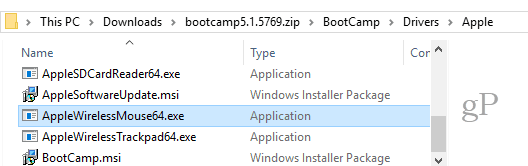
(Napomena: Ako koristite Apple Magic Trackpad, isprobajte AppleWirelessTrackpad64.exe vozači.)
Nastavite kroz čarobnjak za instalaciju upravljačkog programa uređaja.
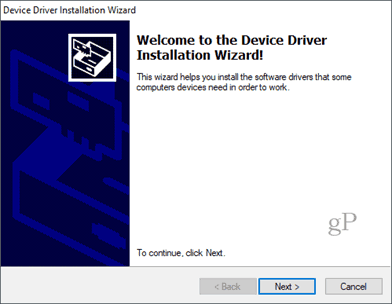
Klik Završi kad završite.
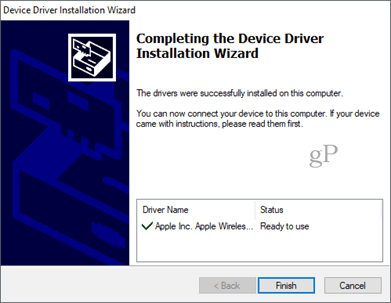
Uparivanje Moćnog miša ili Čarobnog miša u sustavu Windows 10
Sad kad imate upravljačke programe, sljedeći je korakza uparivanje miša. Prošlo je toliko dugo otkako sam upotrijebio svog Moćnog miša da sam zaboravio kako ga upariti. Ne postoji gumb za uparivanje, već prekidač za uključivanje / isključivanje na dnu koji klizi preko optičkog senzora na dnu.
Da biste ga uparili, idite na Bluetooth postavke u sustavu Windows 10. Isključite miš i kliknite Dodajte Bluetooth ili drugi uređaj i odaberite Bluetooth.
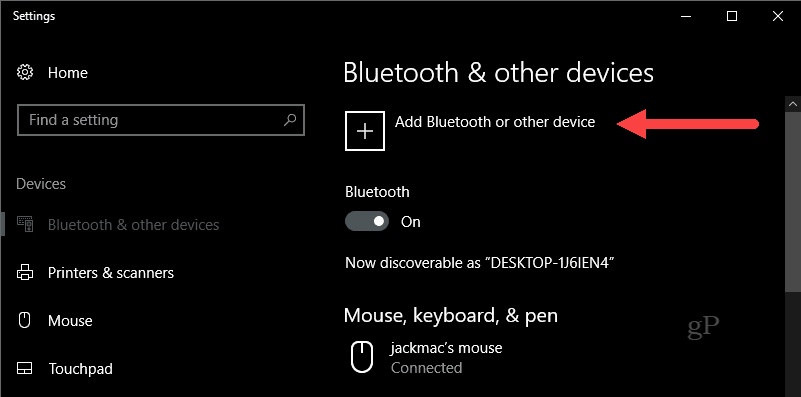
Sada, kada Windows počne tražiti uređaj, uključite miš držeći gumb lijevog klika. Držite gumb lijevog klika dok zeleno svjetlo na dnu ne počne treptati.
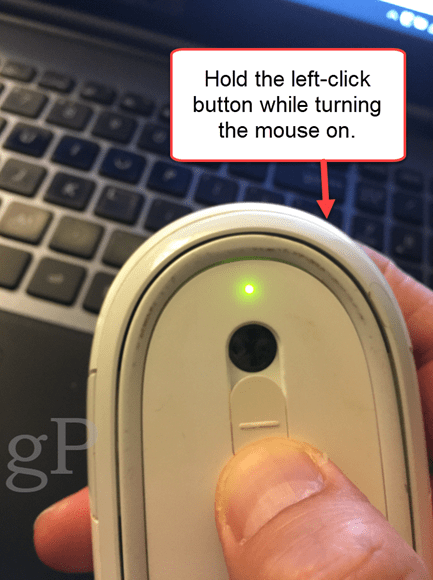
Vaš Apple miš trebao bi se pojaviti na popisu uređaja. Kliknite ga. Ako se zatraži lozinka, pokušajte 0000 ili 1111.
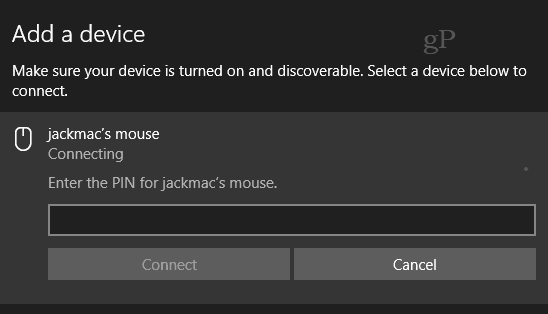
Jednom kada se povežete, Windows 10 dovršit će postavljanje.
To je to! Trebali biste biti u pogonu.
Ovo sam probao samo na svom Apple Mighty Mouseu. Ali vjerujem da bi to trebalo raditi s bilo kojim Appleovim bežičnim mišem. Ako ga isprobate na računalu sa sustavom Windows 10, u komentarima me obavijestite o svom uspjehu ili neuspjehu.
PS Napomena o značajci slike. To je poduzeo Feureau (vlastiti rad) [CC BY-SA 3.0 ili GFDL], putem Wikimedia Commons. Mogao sam fotografirati vlastiti Moćni miš, ali prljav je. Kad kažem da sam to otprašio, mislim to figurativno ...








![Prebacite Windows s lebdenjem miša u sustavu Windows 7 [Kako]](/images/geek-stuff/switch-windows-with-mouse-hovering-in-windows-7-how-to.png)

Ostavite komentar